Aggiunta di cornici e blocchi titolo ai disegni
In qualsiasi stato del processo di progettazione, è possibile aggiungere Cornici e Blocchi titolo ai disegni in modalità Modello e modalità Foglio.
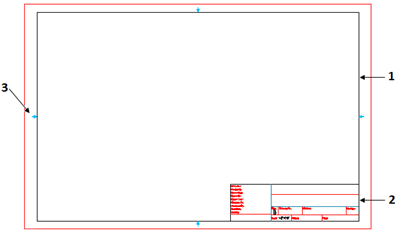
Per aggiungere una Cornice e un Blocco titolo a un disegno:
- Procedere in uno dei modi seguenti:
- Nella barra multifunzione, fare clic su Annotazione meccanica > Cornice > Inserisci.
- Nel menu, fare clic su Annotazione meccanica > Cornice > Inserisci.
- Digitare AM_Frame.
- Nella finestra di dialogo Toolbox - Cornice e blocco titolo, specificare la dimensione della cornice e il blocco titolo.
Nota: Per impostazione predefinita, è possibile specificare le dimensioni della Cornice e i Blocchi titolo solo dallo standard attivo. Se si desidera utilizzare una dimensione Cornice e un Blocco titolo da un altro standard, selezionare Mostra tutti gli standard. L'elenco Standard visualizza tutti gli standard disegno disponibili e consente di selezionare Cornici e Blocchi titolo da altri standard.
- Procedere in uno dei modi seguenti:
| Opzione |
Descrizione |
| Specificare la scala di inserimento. |
In Scala, selezionare le impostazioni seguenti:
- Nell'elenco scale, specificare la scala da utilizzare durante l'inserimento della Cornice. L'elenco a discesa visualizza tutte le scale disponibili. Dalla pagina Opzioni di sistema, è possibile aggiungere nuove scale personalizzate nella finestra di dialogo Opzioni.
- Facoltativamente, fare clic su Usa elenco scale predefinito per usare le scale personalizzate, ad esempio 1:4, 1:2, visualizzate nell'elenco scale quando si seleziona questa opzione.
- Esegui ridimensionamento. Regolare le entità Testo e Dimensioni in base alla nuova scala. Se la scala è diversa da 1:1, dopo aver inserito la cornice, è necessario specificare l'entità per eseguire nuovamente la scala.
Dopo aver fatto clic su OK, la Cornice viene visualizzata come collegata al cursore ed è possibile posizionarla nell'area grafica. |
| Specificare l'area Cornice. |
- Fare clic su Specifica area.
- Nell'area grafica, specificare due punti che definiscono la diagonale rettangolare per la Cornice con il Blocco titolo.
- Fare clic su OK.
La Cornice e il Blocco titolo vengono ridimensionati per adattarsi all'area rettangolare specificata e vengono inseriti. La scala viene calcolata automaticamente. Non è possibile specificare l'area della Cornice in modalità Foglio. |
- Nella finestra di dialogo Modifica valori di AttributoBlocco, specificare i valori degli AttributiBlocco.
- Fare clic su OK.
Vengono inseriti la Cornice e il Blocco titolo con valori specifici.
- Se è stata selezionata l'opzione Esegui ridimensionamento, selezionare le entità Testo e Dimensioni per ridimensionare, quindi premere Invio.
Le entità sono ridimensionate. La loro posizione non cambia.
Comando: AM_FRAME
Menu: Annotazione meccanica > Cornice > Inserisci
Barra multifunzione: Annotazione meccanica > Cornice > Inserisci